수정: Windows 작업 스케줄러에서 운영자 거부 요청 오류
- PHPz앞으로
- 2023-08-01 20:43:129577검색
시스템 관리자에게 작업 예약 소프트웨어는 작업을 자동화하고 여러 시스템을 관리하는 데 도움이 되는 필수 도구입니다. Windows 작업 스케줄러는 작업을 완벽하게 수행하지만 최근 많은 사람들이 운영자 거부 요청 오류를 보고했습니다.
많은 광범위한 보고와 보도에도 불구하고 이 문제는 운영 체제의 모든 반복에서 여전히 효과적인 해결책이 없습니다. 다른 사람들에게 실제로 효과가 있을 수 있는 것이 무엇인지 알아보려면 계속해서 읽어보세요!
작업 스케줄러 0x800710e0에서 운영자 또는 관리자가 요청을 거부했습니까?
작업 스케줄러를 사용하면 사용자 입력 없이 다양한 작업과 애플리케이션을 자동화할 수 있습니다. 이를 사용하여 특정 애플리케이션을 예약 및 구성하고, 자동 알림을 구성하고, 메시지 전달을 돕는 등의 작업을 할 수 있습니다.
불가능한 일은 거의 없으므로 관리 방법을 더 잘 이해하는 데 도움이 되는 몇 가지 작업 스케줄러 팁을 확인하는 것이 매우 도움이 될 수 있습니다. 그러나 다른 Windows 앱과 마찬가지로 특정 문제가 있을 수 있으므로 문제를 해결하는 방법을 아는 것이 중요합니다.
요청 거부는 운영자가 수행한 작업을 수정하거나 수행하려고 할 때 발생할 수 있는 Windows 작업 스케줄러 오류 중 하나입니다. 이 문제의 원인을 살펴보겠습니다.
운영자 거부 요청 오류의 원인은 무엇인가요?
다양한 문제로 인해 오류가 발생할 수 있습니다. 가장 가능성이 높은 원인을 살펴보겠습니다.
- 잘못된 설정 트리거 충돌: 잘못된 설정(예: 전원 옵션, 다른 작업 또는 트리거와의 일정 충돌)으로 작업을 실행하려고 하면 다음과 같은 문제가 발생할 가능성이 매우 높습니다. 오류.
- 권한 부족: 작업 생성 중에 잘못된 사용자 또는 폴더 권한이 설정되면(예: 관리자 계정으로 생성된 작업을 실행하려면 관리자 권한 이 필요함) 인스턴스가 실행되지 않을 수 있습니다.
- 작업 스케줄러오류: 때로는 앱 자체의 버그나 일시적인 버그로 인해 문제가 발생할 수 있습니다.
- 작업 손상: 예약된 작업이 손상된 경우 실행 오류가 발생할 수 있습니다.
- 소프트웨어 충돌: 바이러스 백신 또는 방화벽 소프트웨어가 때때로 실행하려는 작업을 차단하여 화면에 오류가 나타나는 경우가 있습니다.
운영자 거부 요청 오류를 수정하는 방법은 무엇입니까?
고급 문제 해결을 진행하기 전에 다음 해결 방법을 고려하세요.
- 앱 및 컴퓨터 다시 시작: 때로는 PC 다시 시작과 같은 가장 간단한 해결 방법으로 더 복잡한 문제를 해결할 수도 있습니다.
- 바이러스 백신 프로그램을 일시적으로 비활성화: Windows Defender 또는 타사 소프트웨어가 때때로 작업 실행을 차단합니다. 보안 소프트웨어를 비활성화하여 오류가 발생하는지 확인하세요.
- 작업 경로 확인: 애플리케이션 설정에서 작업에 대한 올바른 경로를 입력했는지 다시 확인하세요. 이로 인해 종종 이와 같은 오류가 발생할 수 있습니다.
오류가 지속되면 다음 해결 방법을 사용하여 문제를 해결하세요.
1 관리 권한이 있는지 확인하세요.
- + 키를 누르세요. 검색 상자에 다음 명령을 입력하고 WindowsREnter
taskschd.msc
- 를 누릅니다. 영향을 받는 작업을 마우스 오른쪽 버튼으로 클릭하고 속성으로 이동합니다.
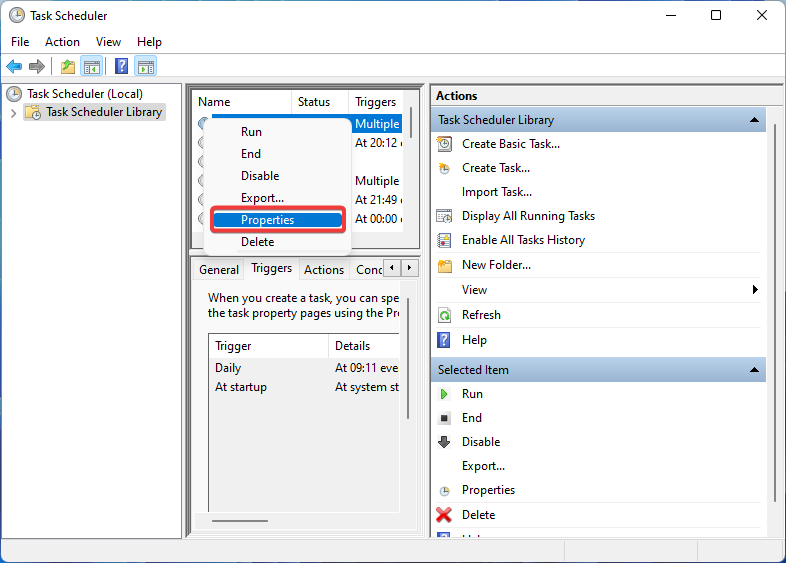
- "최고 권한으로 실행" 상자가 선택되어 있는지 확인하세요. 사용자 또는 그룹 변경을 선택합니다.
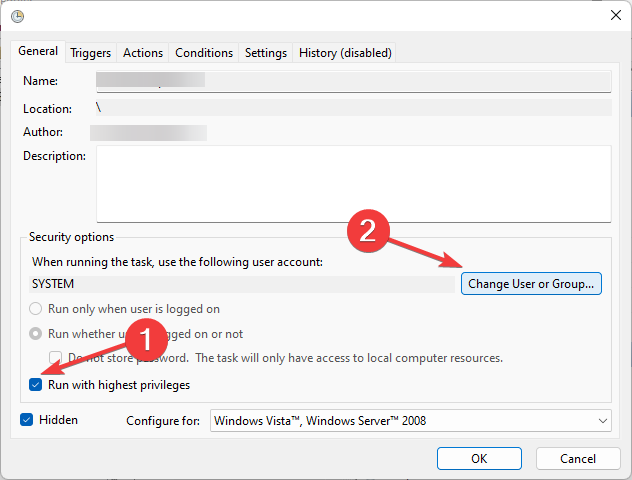
- Administrator를 입력하고 확인을 클릭하세요.
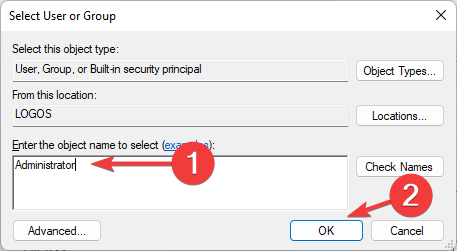
- 앱을 다시 시작하고 오류가 해결되었는지 확인하세요.
사용자 및/또는 폴더 권한이 부족하면 운영자 거부 요청 오류가 발생하는 가장 일반적인 이유가 됩니다. 이 문제를 성공적으로 해결하려면 전체 액세스 권한과 관리 권한을 가진 사람으로서 작업을 수행하고 있는지 확인해야 합니다.
2. 서비스가 실행 중인지 확인하세요
- +를 눌러 "실행" 대화 상자를 엽니다. 다음 명령을 입력하고 OK를 클릭하세요. WindowsR
<code><strong>services.msc</strong>
- 找到任务计划程序服务。右键单击它并选择属性。
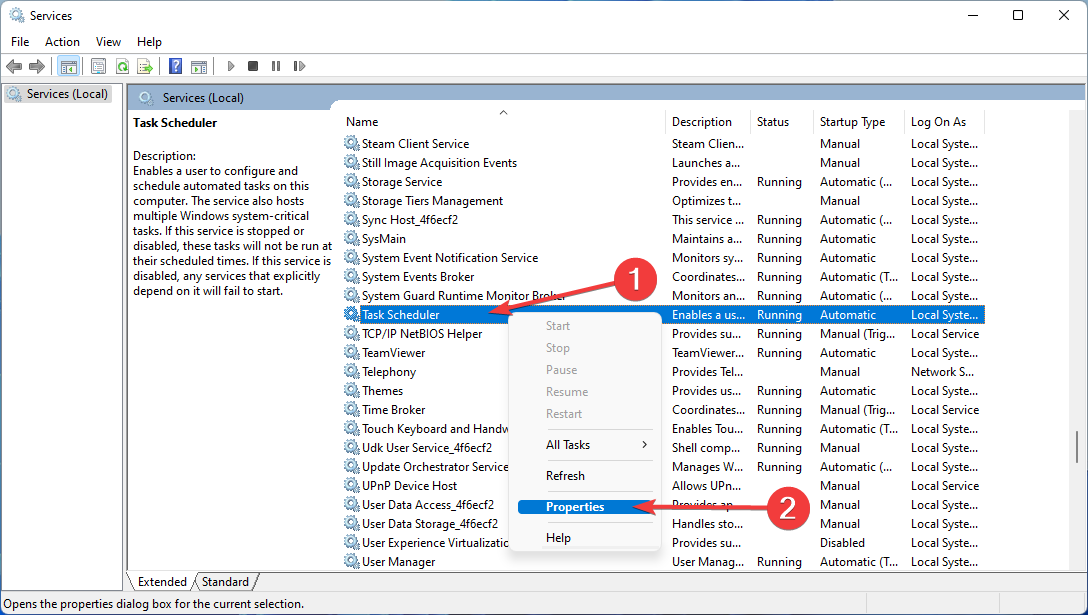
- 检查服务是否正在运行。如果没有,请单击“开始”按钮并选择“自动”作为其启动类型。单击“应用”进行确认,然后单击“确定”。
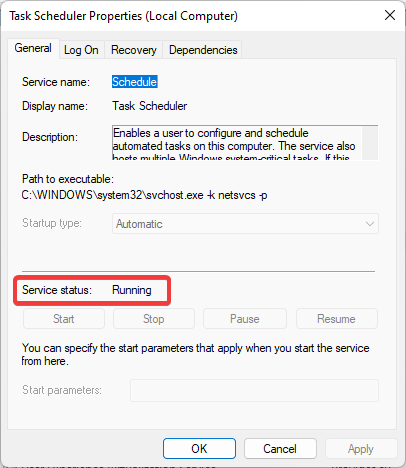
- 重新启动电脑以保存更改。
某些PC问题很难解决,尤其是在Windows的系统文件和存储库丢失或损坏时。
请务必使用专用工具,例如 Fortect,它将扫描损坏的文件并将其替换为其存储库中的新版本。
如果任务计划程序无法正常运行或根本未运行,这可能会触发操作员拒绝请求错误。
3. 修复系统文件
- 按并键入命令提示符。选择以管理员身份运行以打开应用。Windows
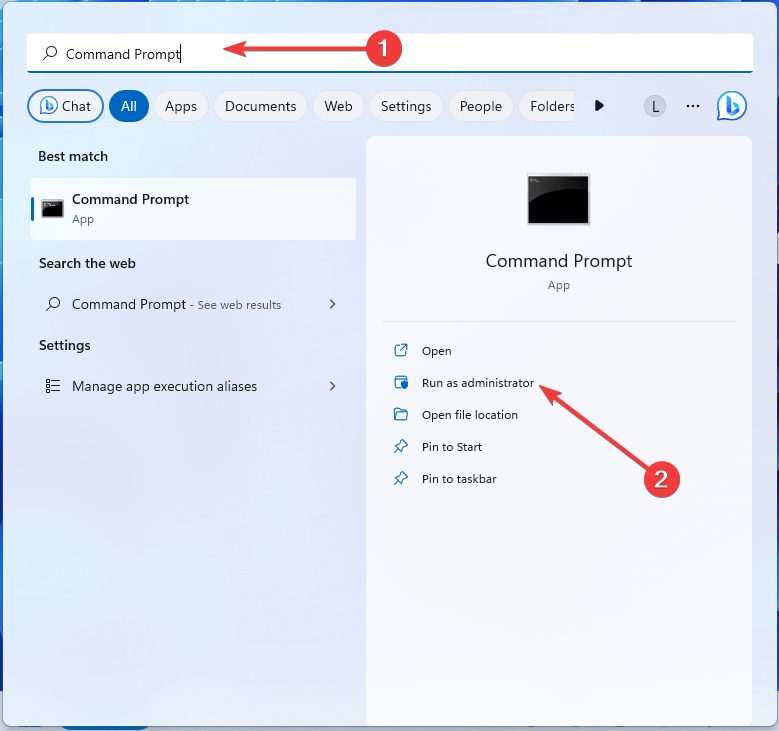
- 键入以下命令并按 :Enter
<strong>sfc /scannow</strong>services.msc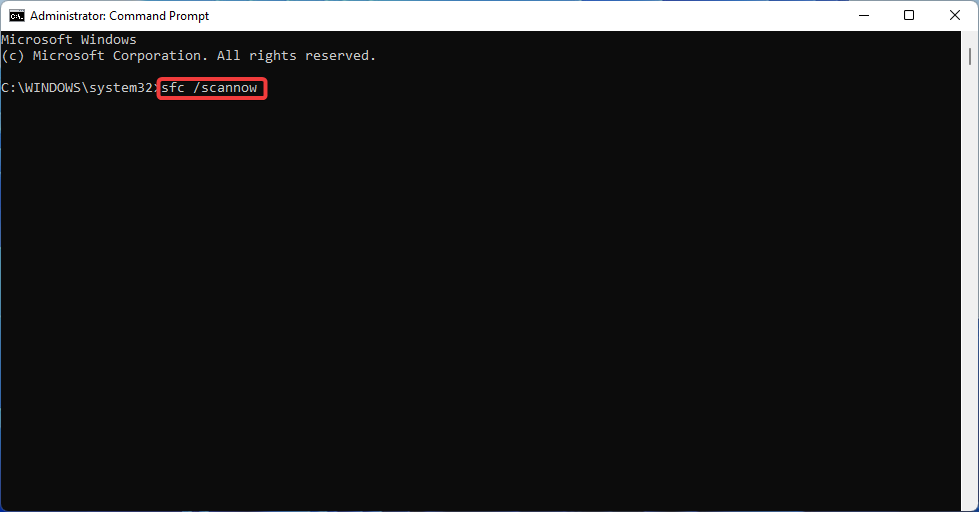

- 작업 스케줄러
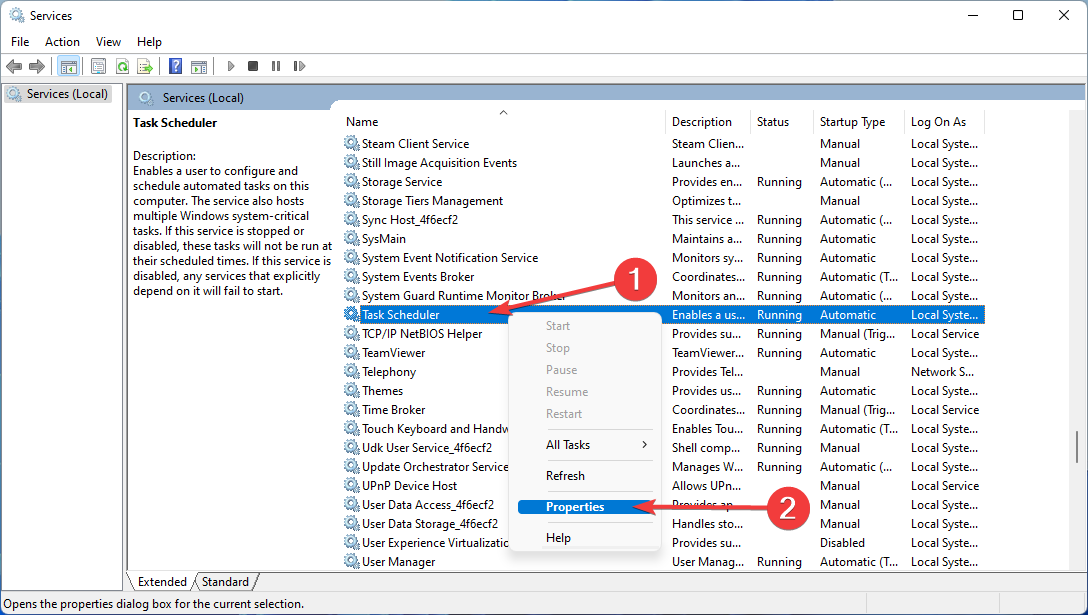 서비스가 실행 중입니다. 그렇지 않은 경우 "시작" 버튼을 클릭하고 시작 유형으로 "자동
서비스가 실행 중입니다. 그렇지 않은 경우 "시작" 버튼을 클릭하고 시작 유형으로 "자동 을 선택하세요. "
을 선택하세요. ""을 클릭하여 확인한 후 "확인"을 클릭하세요. 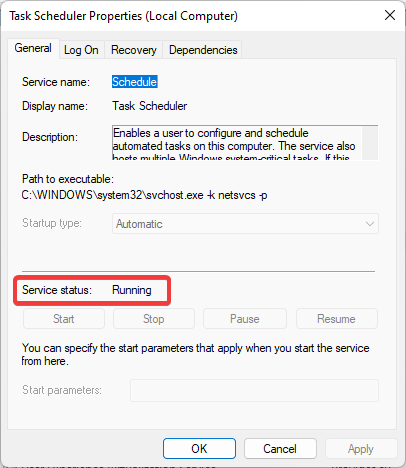
컴퓨터를 다시 시작하세요. 변경 사항을 저장합니다.
- 일부 PC 문제는 해결하기 어렵습니다. 특히 Windows 시스템 파일과 저장소가 없거나 손상된 경우 더욱 그렇습니다.
손상된 파일을 검사하고 저장소의 새 버전으로 교체하는 Fortect와 같은 전용 도구를 사용하세요. - 작업 스케줄러가 제대로 실행되지 않거나 전혀 실행되지 않는 경우 운영자 거부 요청 오류가 발생할 수 있습니다.
- 명령 프롬프트를 누르고 입력하세요. 관리자 권한으로 실행을 선택하여 앱을 엽니다. Windows
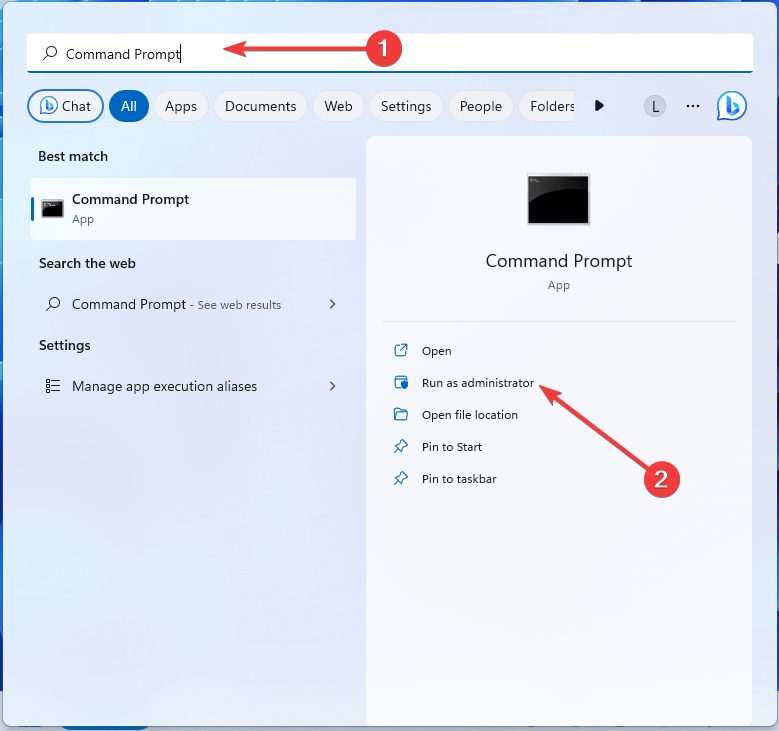
3. 시스템 파일 복구
Enter
<p>sfc /scannow</p>🎜🎜🎜도구가 손상된 시스템 파일(있는 경우)을 복구할 때까지 기다린 후 컴퓨터를 다시 시작합니다. 🎜🎜🎜작업 스케줄러에서 운영자가 잘못된 요청을 거부했습니다. 이는 손상된 시스템 파일로 인해 발생할 수 있습니다. Windows와 함께 제공되는 시스템 파일 검사기 도구를 사용하면 이러한 문제를 쉽게 해결할 수 있습니다. 🎜🎜🎜🎜🎜Fortect는 모든 중요한 시스템 파일과 레지스트리 오류를 복구할 뿐만 아니라 철저한 검사 프로세스를 거쳐 바이러스에 감염된 파일도 복구하는 잘 설계된 Windows 시스템 복구 솔루션입니다. 이 도구는 디스크 공간을 정리하여 컴퓨터 속도를 저하시킬 수 있는 불필요한 파일과 기타 축적물을 제거합니다. 🎜🎜방법은 다음과 같습니다. 🎜🎜🎜🎜Fortect🎜를 다운로드하고 설치하세요. 🎜🎜앱을 실행하여 스캔 프로세스를 시작하세요. 🎜🎜안정성 문제가 감지될 때까지 기다리세요. 🎜🎜모든 문제를 해결하려면 🎜"복구 시작🎜" 버튼을 누르세요. 🎜🎜컴퓨터를 다시 시작하여 모든 변경 사항이 적용되었는지 확인하세요. 🎜🎜🎜Fortect는 고급 기술을 사용하여 심각하게 손상된 Windows 시스템 파일을 보안 데이터베이스의 새로운 구성 요소로 교체합니다. 기기의 사용자 데이터에 영향을 주지 않고 이 작업을 수행하도록 이 앱을 승인할 수 있습니다. 🎜🎜이 올인원 앱은 Windows 오류, 프로그램 충돌 및 레지스트리 문제에 대한 이상적인 솔루션입니다. 몇 분 안에 컴퓨터 성능을 향상시킬 수 있습니다. 🎜4. 작업 설정 조정
- 키를 누르고 Task Scheduler를 입력한 다음 앱을 엽니다. Windows
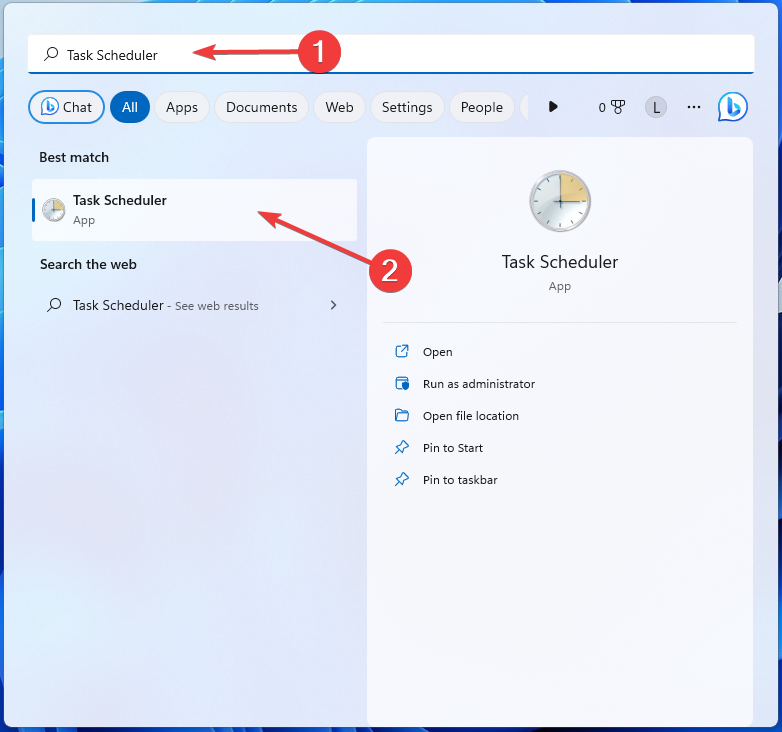
- 작업을 마우스 오른쪽 버튼으로 클릭하고 속성을 엽니다.
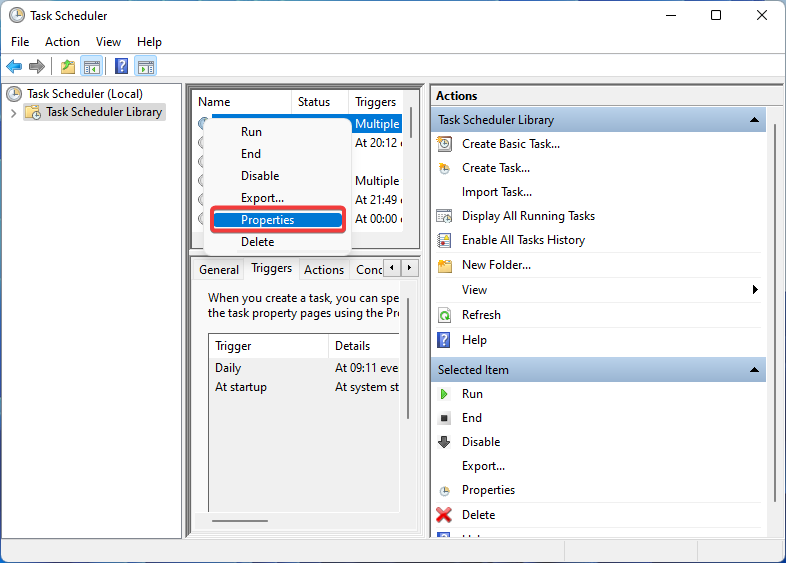
- "조건" 탭으로 이동하세요. "컴퓨터가 AC 전원을 사용하는 경우에만 작업 시작" 옆의 확인 표시를 제거합니다.
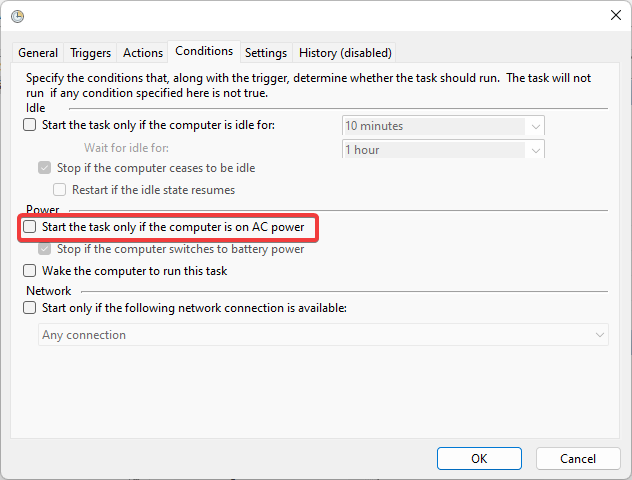
- 이제 설정 탭으로 전환하세요. 다음 상자를 선택하세요. 요청 시 작업 실행 허용, 예정된 시작을 놓친 후 가능한 한 빨리 작업 실행, 실행 중인 작업이 요청한 대로 종료되지 않는 경우 강제 중지 .
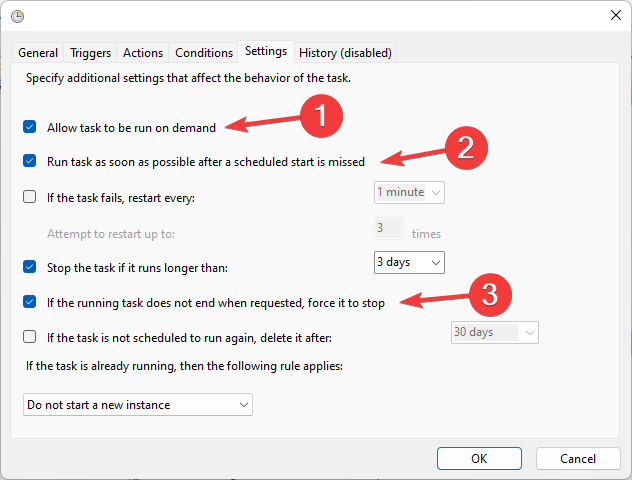
- 작업이 이미 실행 중인 경우 다음 규칙 적용 옵션 아래의 드롭다운 메뉴에서 기존 인스턴스 중지를 선택합니다. .
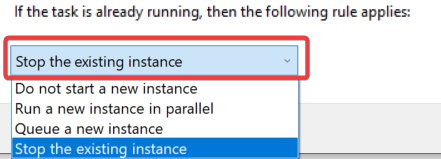
- 완료되면 "확인"을 클릭하고 PC를 다시 시작하세요.
대부분의 경우 사용자 권한이 부족하거나 작업 설정이 잘못되어 이 작업 스케줄러 오류가 발생합니다. 다른 방법이 없다면 작업을 삭제하고 다시 생성하여 문제를 해결할 수 있습니다.
이렇게 하면 Windows 작업 스케줄러에서 운영자 거부 요청 오류를 수정할 수 있습니다.
또한 많은 사람들이 작업 스케줄러가 실행되고 있지 않으며 일반적으로 문제를 쉽게 해결할 수 있다고 보고합니다.
위 내용은 수정: Windows 작업 스케줄러에서 운영자 거부 요청 오류의 상세 내용입니다. 자세한 내용은 PHP 중국어 웹사이트의 기타 관련 기사를 참조하세요!

